아이디어에서 글꼴 크기를 조정하는 방법
조정 방법: 먼저 소프트웨어를 열고 페이지 상단의 "파일" 탭을 클릭하고 "설정"을 선택한 다음 새 팝업 창에서 "편집기"를 선택하고 마지막으로 "글꼴" 옵션을 클릭하세요. "글꼴" 옵션 "크기"에서 "크기" 입력 상자에 지정된 글꼴 크기를 입력합니다.

이 튜토리얼의 운영 환경: windows7 시스템, IntelliJ IDEA2018.3 버전, Dell G3 컴퓨터.
컴퓨터에서 IntelliJ IDEA를 열면 아래 그림과 같이 기본 코드 글꼴이 매우 작은 것을 확인할 수 있습니다.
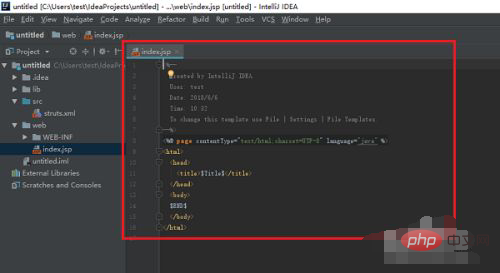
아래 그림과 같이 파일->설정을 클릭합니다.
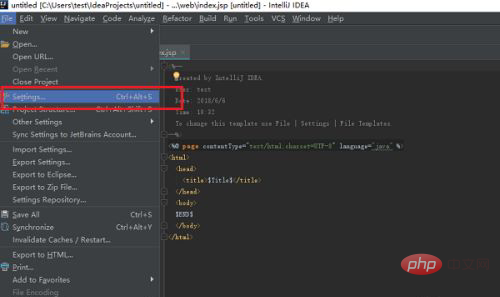
설정 인터페이스로 들어간 후 편집기->글꼴을 클릭하면 아래 그림과 같이 코드의 기본 글꼴 크기가 12인 것을 확인할 수 있습니다.
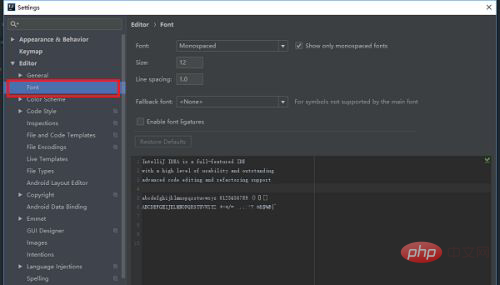
코드의 글꼴 크기를 18로 설정합니다. , 아래 그림과 같이 아래 효과를 미리 볼 수 있습니다.
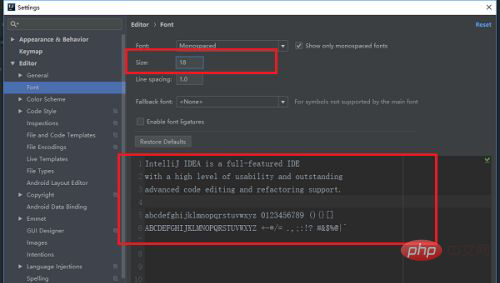
확인을 클릭하면 아래 그림과 같이 코드 글꼴이 상당히 커진 것을 확인할 수 있습니다.
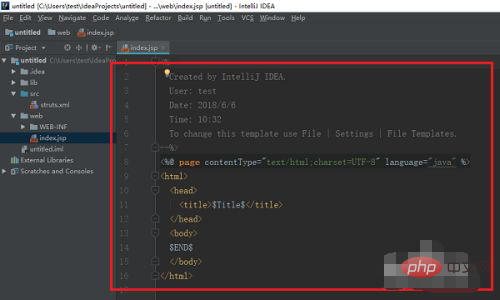
For 더 많은 컴퓨터 관련 지식은 FAQ 칼럼을 방문해주세요!
위 내용은 아이디어에서 글꼴 크기를 조정하는 방법의 상세 내용입니다. 자세한 내용은 PHP 중국어 웹사이트의 기타 관련 기사를 참조하세요!

핫 AI 도구

Undresser.AI Undress
사실적인 누드 사진을 만들기 위한 AI 기반 앱

AI Clothes Remover
사진에서 옷을 제거하는 온라인 AI 도구입니다.

Undress AI Tool
무료로 이미지를 벗다

Clothoff.io
AI 옷 제거제

AI Hentai Generator
AI Hentai를 무료로 생성하십시오.

인기 기사

뜨거운 도구

메모장++7.3.1
사용하기 쉬운 무료 코드 편집기

SublimeText3 중국어 버전
중국어 버전, 사용하기 매우 쉽습니다.

스튜디오 13.0.1 보내기
강력한 PHP 통합 개발 환경

드림위버 CS6
시각적 웹 개발 도구

SublimeText3 Mac 버전
신 수준의 코드 편집 소프트웨어(SublimeText3)

뜨거운 주제
 7510
7510
 15
15
 1378
1378
 52
52
 78
78
 11
11
 53
53
 19
19
 19
19
 64
64
 Win10 폴더 글꼴 크기를 조정하는 방법은 무엇입니까?
Jun 30, 2023 pm 08:02 PM
Win10 폴더 글꼴 크기를 조정하는 방법은 무엇입니까?
Jun 30, 2023 pm 08:02 PM
Windows 10 컴퓨터에서 폴더의 글꼴 크기를 설정하는 방법은 무엇입니까? win10 폴더의 글꼴 크기를 설정하는 방법은 먼저 왼쪽 하단을 클릭하여 시작한 다음 선택하여 설정을 여는 것입니다. 많은 친구들이 작동 방법을 모릅니다. 편집자가 아래에 폴더 글꼴 크기를 설정하는 단계를 정리했습니다. 관심이 있으시면 편집자를 따라 읽어보세요! 폴더 글꼴 크기를 설정하는 방법 Step 1. 먼저 왼쪽 하단을 클릭하여 시작한 다음 설정 열기를 선택합니다. 2. 그런 다음 "시스템"을 클릭합니다. 3. 왼쪽의 '화면'을 클릭하세요. 4. 오른쪽에서 '텍스트, 애플리케이션 등의 크기 변경'을 찾습니다. 5. 마지막으로 드롭다운 메뉴를 클릭하고 100%를 선택합니다. 위 내용은 [win10 컴퓨터에서 폴더 글꼴 크기 설정 방법 - 폴더 글꼴 크기 설정 단계]의 전체 내용입니다.
 아이디어 커뮤니티 버전과 프로페셔널 버전의 차이점
Nov 07, 2023 pm 05:23 PM
아이디어 커뮤니티 버전과 프로페셔널 버전의 차이점
Nov 07, 2023 pm 05:23 PM
IDEA Community Edition과 Professional Edition의 차이점에는 인증 방법, 기능, 지원 및 업데이트, 플러그인 지원, 클라우드 서비스 및 팀 협업, 모바일 개발 지원, 교육 및 학습, 통합 및 확장성, 오류 처리 및 디버깅, 보안 및 개인 정보 보호가 포함됩니다. 보호 등. 자세한 소개: 1. 인증 방법 커뮤니티 버전은 사용되는 운영 체제에 관계없이 모든 개발자에게 적합합니다. 전문 버전은 유료이며 상용 개발에 적합합니다. Professional 버전에는 30일 평가판 기간이 있으며, 그 이후에도 계속 사용하려면 라이센스를 구입해야 합니다.
 코드를 효율적으로 작성하기 위한 IntelliJ IDEA 플러그인 5개
Jul 16, 2023 am 08:03 AM
코드를 효율적으로 작성하기 위한 IntelliJ IDEA 플러그인 5개
Jul 16, 2023 am 08:03 AM
인공지능(AI)은 현재 널리 인정받는 미래 트렌드이자 발전 방향이다. 일부 사람들은 AI가 모든 직업을 대체할 수 있다고 우려하지만 실제로는 반복성이 높고 성과가 낮은 직업만 대체할 뿐입니다. 그러므로 우리는 더 열심히 일하는 것보다 더 똑똑하게 일하는 법을 배워야 합니다. 이 기사에서는 5가지 AI 기반 Intellij 플러그인을 소개합니다. 이러한 플러그인을 사용하면 생산성을 향상하고 지루한 반복 작업을 줄이며 작업을 보다 효율적이고 편리하게 만들 수 있습니다. 1GithubCopilotGithubCopilot은 OpenAI와 GitHub가 공동 개발한 인공지능 코드 지원 도구입니다. OpenAI의 GPT 모델을 사용하여 코드 컨텍스트를 분석하고 새로운 코드를 예측 및 생성합니다.
 OnePlus에서 글꼴 크기를 설정하는 방법_Tutorial에서 글꼴 크기를 조정하는 방법
Mar 23, 2024 am 08:31 AM
OnePlus에서 글꼴 크기를 설정하는 방법_Tutorial에서 글꼴 크기를 조정하는 방법
Mar 23, 2024 am 08:31 AM
1. 휴대폰의 [설정]을 열고 [디스플레이] 옵션을 클릭하세요. 2. 디스플레이 설정 페이지 진입 후 [글꼴 크기] 항목을 클릭하세요. 3. 글꼴 크기 설정 페이지에 들어가서 슬라이더를 왼쪽이나 오른쪽으로 끌어 글꼴 크기를 조정하세요.
 Eclipse에서 글꼴 크기를 설정하는 방법
Jan 23, 2024 pm 03:09 PM
Eclipse에서 글꼴 크기를 설정하는 방법
Jan 23, 2024 pm 03:09 PM
설정 단계: 1. Eclipse를 열고 메뉴 표시줄인 Window -> Preferences를 입력합니다. 2. General -> Appearance -> Colors And Fonts를 선택합니다. 3. Basic -> Text Font를 확장하고 오른쪽에 있는 Edit 버튼을 클릭합니다. 글꼴, 글꼴, 크기 및 기타 속성에서 12, 14 또는 16 등 개인 요구에 따라 적절한 글꼴 크기를 선택합니다. 5. 변경 사항을 적용하려면 적용 버튼을 클릭합니다.
 여러 SpringBoot 프로젝트를 시작하는 방법 아이디어
May 28, 2023 pm 06:46 PM
여러 SpringBoot 프로젝트를 시작하는 방법 아이디어
May 28, 2023 pm 06:46 PM
1. 준비 Idea를 사용하여 helloworld SpringBoot 프로젝트를 빌드합니다. 개발 환경 설명: (1) SpringBoot2.7.0 (2) 아이디어: IntelliJIDEA2022.2.2 (3) OS: MacOS 환경이 약간 다릅니다. 그러나 전체적인 아이디어는 동일합니다. 2. 여러 개의 SpringBoot2.1 시작 해결 방법 1: 구성 파일의 포트 수정 SpringBoot 프로젝트에서는 구성 파일에서 포트 번호를 구성할 수 있으므로 생각할 수 있는 가장 간단한 해결책은 구성의 포트를 수정하는 것입니다. 파일 응용 프로그램.(속성/yml) 구성
 Apple 휴대폰에서 글꼴 크기를 설정하는 방법
Mar 08, 2024 pm 03:40 PM
Apple 휴대폰에서 글꼴 크기를 설정하는 방법
Mar 08, 2024 pm 03:40 PM
애플 휴대폰의 글꼴 크기 설정 방법은 비교적 간단하며, 구체적으로 설정하는 방법을 모르는 사용자가 많습니다. 설정 방법에는 두 가지가 있는데, 휴대폰 설정과 접근성 기능을 통해 글꼴 크기를 조정하는 것입니다. Apple 휴대폰에서 글꼴 크기를 설정하는 방법 답변: 휴대폰 설정 및 접근성 기능을 통해 크기를 설정합니다. 1. 사용자가 휴대폰 설정을 클릭하여 디스플레이 및 밝기 메뉴로 들어갑니다. 2. 디스플레이 및 밝기에서 텍스트 크기 옵션을 확인하고 클릭하고 슬라이드하세요. 3. 슬라이더를 움직여 텍스트 크기를 설정하세요. 오른쪽으로 밀면 텍스트가 커지고 왼쪽으로 밀면 작아집니다. 4. 사용자는 Apple 휴대폰의 보조 기능을 통해 글꼴 크기를 설정할 수도 있습니다. 5. 설정 디스플레이 및 밝기에서 계속 아래로 밀어 접근성 버튼을 찾아 클릭합니다. 6. 디스플레이 선택
 idea springBoot 프로젝트에 자동으로 주입되는 빈 매퍼 문제를 해결하는 방법
May 17, 2023 pm 06:49 PM
idea springBoot 프로젝트에 자동으로 주입되는 빈 매퍼 문제를 해결하는 방법
May 17, 2023 pm 06:49 PM
SpringBoot 프로젝트에서 MyBatis가 지속성 계층 프레임워크로 사용되는 경우 자동 주입을 사용할 때 매퍼가 널 포인터 예외를 보고하는 문제에 직면할 수 있습니다. 이는 SpringBoot가 자동 주입 중에 MyBatis의 Mapper 인터페이스를 올바르게 식별할 수 없고 몇 가지 추가 구성이 필요하기 때문입니다. 이 문제를 해결하는 방법에는 두 가지가 있습니다. 1. Mapper 인터페이스에 주석을 추가합니다. @Mapper 주석을 Mapper 인터페이스에 추가하여 이 인터페이스가 Mapper 인터페이스이고 프록시되어야 함을 SpringBoot에 알립니다. 예는 다음과 같습니다. @MapperpublicinterfaceUserMapper{//...}2



